1 下载
下载地址:https://tug.org/texlive/
这里下载iso文件,使用离线安装方式。在线安装方式速度太慢了。
- 步骤一:
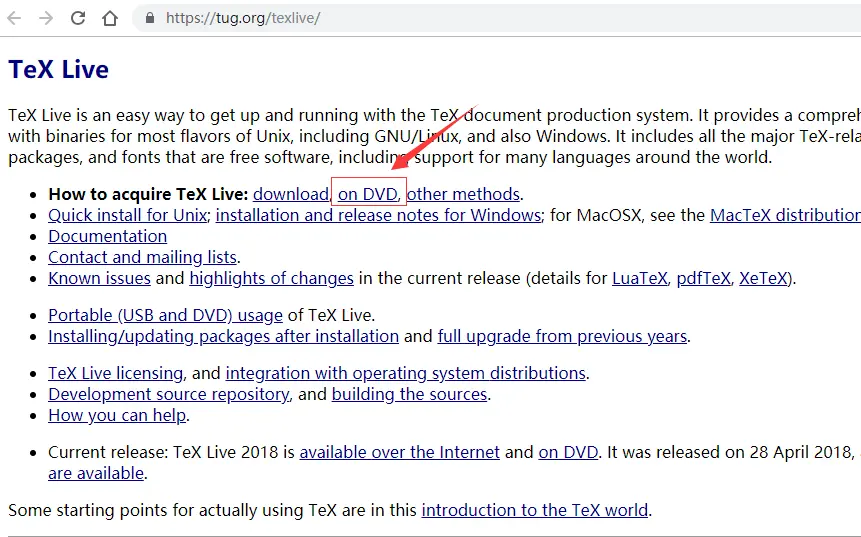
-
步骤二:

-
步骤三:
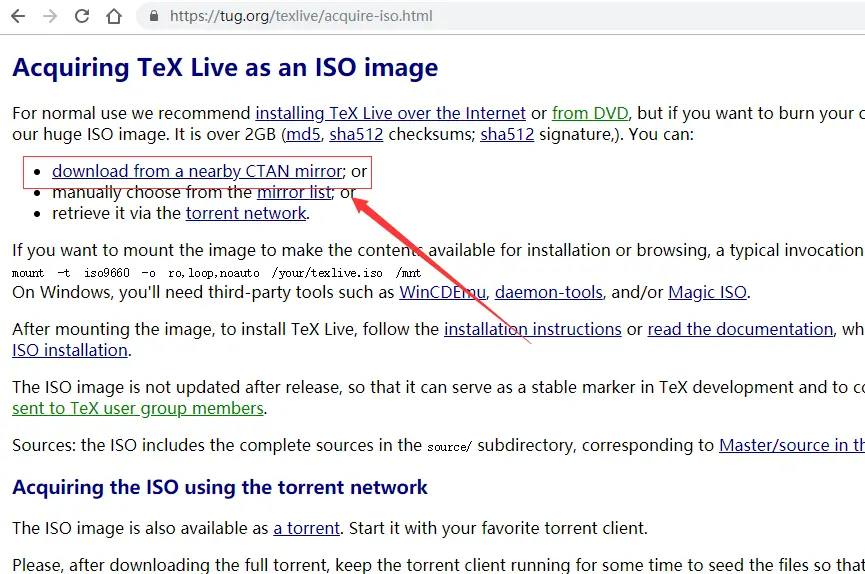
步骤四
下载地址:http://mirrors.sjtug.sjtu.edu.cn/ctan/systems/texlive/Images/

下载
texlive2018-20180414.iso文件
2 安装
windows下 右键下载好的ISO文件,点击打开方式—>windows资源管理器 即可打开文件。
然后右键以管理员身份运行install-tl-advanced.bat文件

2.1 修改安装的内容

2.2 去掉不再需要的包

2.3 修改安装路径

2.4 然后点击安装即可

3 验证是否安装成功
打开命令行 输入 tex -v、 latex -v、 xelatex -v命令,如果能正常的输出版本信息说明安装成功了。
4 基本命令的使用
编译:latex test.tex命令 -->生成.dvi文件-->使用命令dvipdfmx test.dvi-->生成PDF文件
也可以直接使用xelatex test.tex命令直接生成PDF文件
查看文档:texdoc lshort-zh,texdoc ctex
5 安装图形化界面
可以使用texstudio,下载链接:http://texstudio.sourceforge.net/
或者使用vscode,安装LaTex Workshop插件
6 latex基本结构
documentclass[UTF8]{ctexart}
title{文章标题}
author{David}
date{today}
begin{document}
% maketitle
This is the context of the article.
end{document}
参考链接:
https://blog.csdn.net/aiwei169/article/details/81431363
最后
以上就是凶狠指甲油最近收集整理的关于TeX Live安装和配置的全部内容,更多相关TeX内容请搜索靠谱客的其他文章。
本图文内容来源于网友提供,作为学习参考使用,或来自网络收集整理,版权属于原作者所有。








发表评论 取消回复